
Автоматическая смена слайдов в PowerPoint позволяет создать презентацию, которая будет воспроизводиться без участия пользователя. Это особенно полезно при проведении презентаций на выставках, в холлах, а также для создания видеоматериалов. Включив автоматическое переключение слайдов, можно сосредоточиться на содержании, а не на управлении показом.
Чтобы настроить автоматическую смену слайдов, откройте вашу презентацию и перейдите во вкладку Переходы. В разделе Параметры перехода выберите нужный тип анимации для перехода между слайдами, если это необходимо. После этого настройте время задержки для каждого слайда. Для этого активируйте опцию После в группе Время и укажите интервал в секундах, через который слайд будет автоматически переключаться.
Если хотите установить одинаковое время для всех слайдов, выберите пункт Применить ко всем. Важно помнить, что для некоторых слайдов можно настроить разные интервалы, а также добавить звук или анимацию переходов, чтобы они не были одинаково монотонными. Если на слайде используются анимации, установите опцию Автоматически для их запуска через заданный промежуток времени.
После того как все настройки завершены, не забудьте сохранить изменения. Проверьте работу автоматического переключения слайдов в режиме демонстрации, чтобы убедиться, что слайды меняются точно по заданному расписанию.
Как настроить автоматическую смену слайдов в PowerPoint
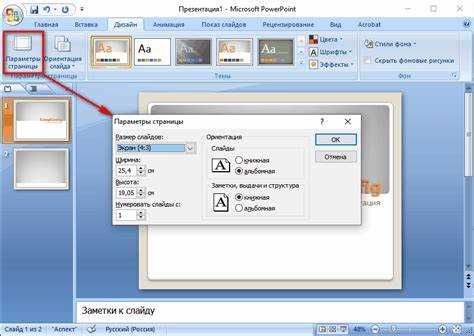
Для автоматической смены слайдов в PowerPoint необходимо использовать функцию «Режим показа». Она позволяет задать временные интервалы для каждого слайда или для всей презентации. Вот пошаговое руководство по настройке:
1. Откройте презентацию и выберите вкладку «Переходы» на верхней панели.
2. В разделе «Тайминг» найдите поле «После» и укажите время, через которое слайд должен автоматически смениться. Это время задается в секундах.
3. Чтобы применить настройку ко всем слайдам сразу, нажмите кнопку «Применить ко всем». В противном случае, настройку можно задать для каждого слайда отдельно.
4. Для того чтобы слайды начинали сменяться без нажатия клавиши, убедитесь, что в разделе «Переходы» отключена опция «По клику мышью».
5. Для просмотра автоматического показа, перейдите на вкладку «Слайд-шоу» и выберите «С начала». Презентация будет автоматически переключать слайды согласно заданному времени.
Эти простые шаги помогут настроить автоматическую смену слайдов в PowerPoint для более удобного и плавного просмотра вашей презентации.
Выбор времени для смены слайдов
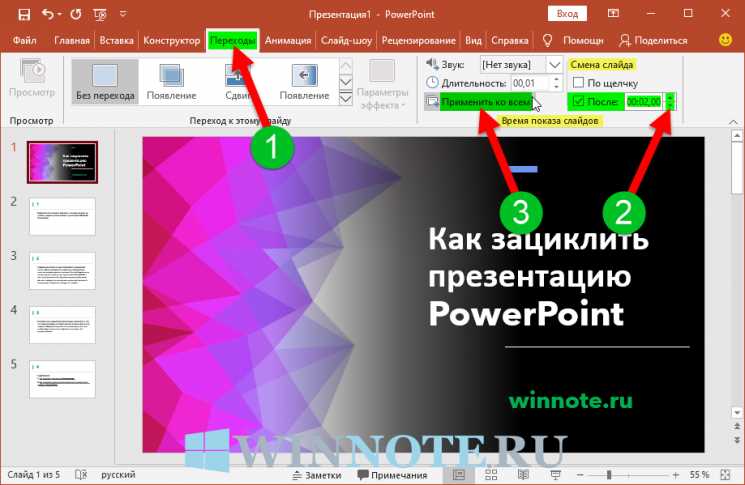
Если презентация включает сложные графики или таблицы, рекомендуется установить более длительное время – от 60 секунд, чтобы зрители могли осмыслить и проанализировать информацию. В таких случаях можно также использовать задержки перед показом следующего слайда, чтобы дать возможность более детально рассмотреть текущий.
Для презентаций, ориентированных на динамичное восприятие, например, рекламных роликов или развлекательных программ, время смены слайдов может быть сокращено до 5–10 секунд. Это создаст эффект быстрого потока информации и удержит внимание аудитории, не давая времени на отвлечения.
Для удобства можно заранее протестировать скорость смены слайдов на реальной аудитории, чтобы точно подобрать оптимальное время, которое будет соответствовать темпу восприятия информации.
Настройка автоматической смены слайдов без переходов
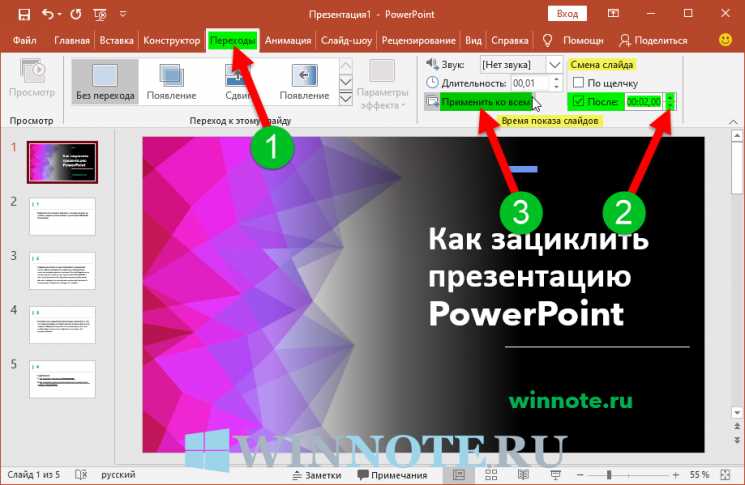
Для настройки автоматической смены слайдов без использования переходов в PowerPoint, выполните следующие шаги:
1. Отключение переходов: Перейдите на вкладку Переходы и выберите Без перехода. Это исключит анимацию между слайдами, сделав их смену более плавной.
2. Установка времени смены слайда: На вкладке Переходы установите время в поле После. Укажите необходимое количество секунд для автоматической смены слайда. Этот параметр определяет время отображения слайда перед его сменой.
3. Применение к всем слайдам: Чтобы время смены применялось ко всем слайдам, нажмите кнопку Применить ко всем. Это позволит настроить одинаковый интервал для всей презентации.
4. Проверка настроек: После применения настроек протестируйте презентацию в режиме слайд-шоу, чтобы убедиться в корректности смены слайдов без переходов.
Этот метод позволяет обеспечить непрерывное и спокойное отображение информации без резких визуальных изменений, что полезно для длительных презентаций, например, в автоматизированных сессиях или на выставках.
Как добавить таймер для слайдов с анимациями
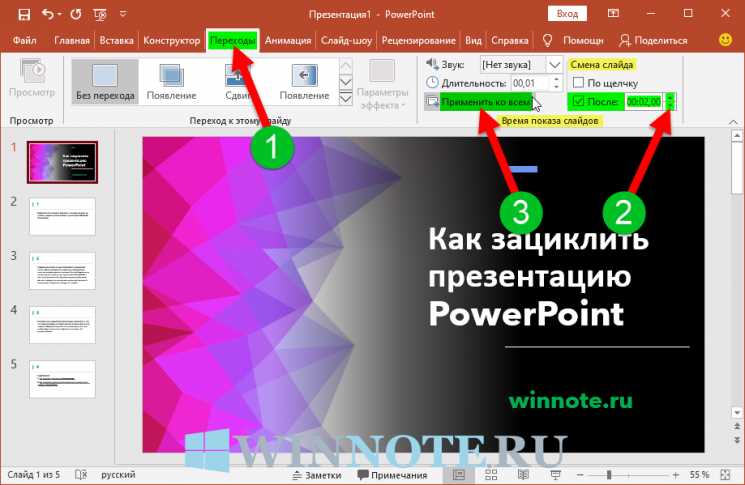
Для настройки таймера на слайды с анимациями в PowerPoint нужно учесть, что каждый элемент анимации может быть настроен на автоматический переход через заданный интервал времени. Это делается через раздел «Параметры анимации».
1. Выберите слайд с анимацией. Перейдите на вкладку «Анимации» и выберите нужный эффект. Затем в правой части панели настройки анимации установите продолжительность анимации и задержку.
2. Установите время перехода между слайдами. Для этого откройте вкладку «Переходы», выберите «Переход» и в разделе «Продолжительность» задайте необходимое время, через которое слайд будет сменяться автоматически.
3. Для синхронизации анимации с автоматическим переходом используйте панель «Область анимации». Здесь можно настроить порядок запуска анимаций и время их начала (через клик или автоматически). Время начала анимации можно задать в секундах, чтобы она совпала с временем показа слайда.
4. Для создания эффекта, когда анимация завершается в момент перехода, установите задержку на последний элемент анимации. Это гарантирует, что переход будет осуществляться только после завершения всех анимаций.
5. Используйте вкладку «Параметры воспроизведения» в настройках анимации для более точного контроля времени. Здесь можно установить цикличность анимации или изменить тип перехода, чтобы добавить больше динамики в презентацию.
Для более сложных анимаций, например, при переходах между слайдами с множеством объектов, можно использовать временные маркеры, чтобы синхронизировать несколько эффектов, включая анимацию и переходы.
Настройка повторяющихся слайдов в презентации
Чтобы слайды в PowerPoint автоматически повторялись, необходимо использовать функцию «Переходы». Это позволит настроить слайды, которые будут показываться несколько раз в течение презентации. Для этого выполните следующие шаги:
1. Откройте презентацию и выберите слайд, который хотите повторить.
2. Перейдите на вкладку «Переходы» в верхней панели инструментов.
3. В разделе «Переходы к этому слайду» выберите подходящий эффект перехода. Это важный шаг, поскольку эффект будет повторяться на каждом цикле показа слайда.
4. В разделе «Время» установите параметры автоматической смены слайдов. Для повторяющихся слайдов выберите опцию «После» и укажите необходимое время. Например, для повторяющегося слайда время смены может составлять 30 секунд.
5. Чтобы слайд повторялся бесконечно, настройте всю презентацию на автопрокрутку слайдов, установив одинаковое время для всех слайдов. Для этого используйте кнопку «Применить ко всем», расположенную в разделе «Время».
6. Чтобы включить бесконечное повторение, убедитесь, что параметр «Повторять слайды» установлен в «включено». Это позволит слайду переходить к началу после последнего слайда презентации.
7. Для проверки настройки прокрутки повторяющихся слайдов используйте функцию «Предварительный просмотр» на панели инструментов.
Эти шаги помогут настроить слайды, которые будут автоматически повторяться, обеспечивая плавную и непрерывную презентацию.
Использование мастер-слайдов для настройки времени на всех слайдах
Мастер-слайды в PowerPoint позволяют применять изменения ко всем слайдам презентации, включая настройку времени для автоматической смены слайдов. Это полезно, когда необходимо установить одинаковый интервал для всех слайдов, не настраивая каждый слайд по отдельности.
Для настройки времени на всех слайдах с помощью мастер-слайдов выполните следующие шаги:
-
Перейдите в режим редактирования мастер-слайдов. Для этого выберите вкладку «Вид» и затем «Мастер слайдов».
-
В левой части окна выберите верхний мастер-слайд, который управляет всеми типами слайдов в презентации.
-
На вкладке «Переходы» установите нужное время в поле «Автоперевод через». Введите желаемое время в секундах.
-
Чтобы изменения применялись ко всем слайдам, убедитесь, что в настройках мастер-слайда выбрана опция «Применить ко всем слайдам».
-
Закройте режим редактирования мастер-слайдов, выбрав «Закрыть мастер-слайды» на вкладке «Мастер слайдов».
После этих действий все слайды в презентации будут менять свои позиции через установленное время. Этот метод позволяет быстро настроить автоматическую смену слайдов для всей презентации, сэкономив время на настройке каждого слайда вручную.
Дополнительно, можно изменить длительность времени для отдельных слайдов, не возвращаясь к мастер-слайду. Для этого выберите нужный слайд и настройте время в разделе «Переходы».
Проверка и корректировка настроек перед демонстрацией
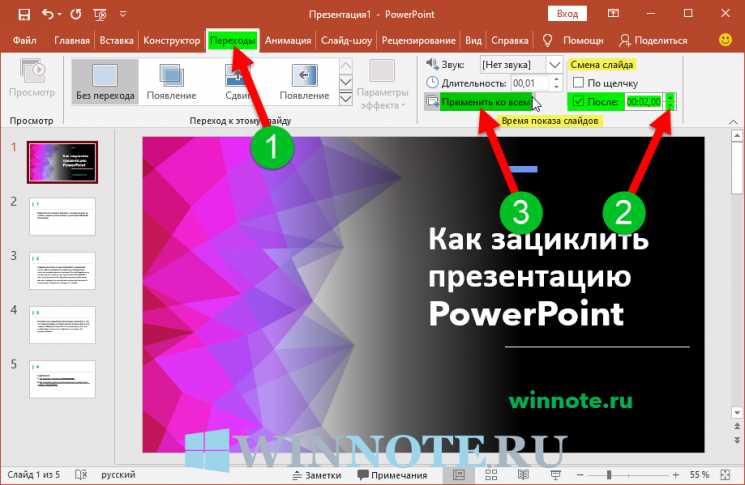
Также стоит проверить, активирована ли опция «Применить ко всем», чтобы настройки времени были одинаковыми для всех слайдов. Если на некоторых слайдах требуется иной интервал, снимите галочку с «Применить ко всем» и измените время вручную.
Обратите внимание на флажок «По щелчку мыши». Если он включен, слайды будут сменяться только по клику, а не автоматически. Для того чтобы изменить это, снимите этот флажок, если хотите, чтобы слайды менялись строго по таймеру.
После этого проверьте настройки анимаций. Убедитесь, что анимации на слайдах не мешают плавному переходу между ними. Для этого откройте вкладку «Анимация» и посмотрите, есть ли анимации с задержками или вручную запускаемыми эффектами, которые могут нарушить автоматический переход.
После внесения изменений обязательно протестируйте презентацию. Для этого используйте режим «Показ слайдов» и просмотрите, как слайды переключаются, чтобы убедиться в корректности настроек. Проверяйте скорость переходов и их плавность, чтобы избежать сбоев в реальной демонстрации.
Если презентация будет показываться на другом устройстве, рекомендуется заранее протестировать её на этом оборудовании, так как возможны различия в производительности, что может повлиять на тайминг слайдов.
Вопрос-ответ:
Как настроить автоматическую смену слайдов в PowerPoint?
Для настройки автоматической смены слайдов откройте презентацию в PowerPoint и выберите вкладку «Переходы». В разделе «Смена слайдов» установите флажок «После» и укажите нужное время для автоматической смены. Если хотите, чтобы все слайды сменялись одинаково, нажмите на кнопку «Применить ко всем».
Можно ли установить разные временные интервалы для разных слайдов в PowerPoint?
Да, можно. Для этого выберите нужный слайд, перейдите во вкладку «Переходы», установите время для автоматической смены и повторите этот процесс для каждого слайда, если хотите задать разные интервалы. Если нужно, можно применить разные эффекты перехода для каждого слайда.
Как отменить автоматическую смену слайдов, если я передумал?
Чтобы отменить автоматическую смену слайдов, откройте слайды в PowerPoint и выберите вкладку «Переходы». Убедитесь, что флажок «После» снят, и верните время на 0 секунд. Если вы применяли настройки ко всем слайдам, это отобразится на всей презентации.
Как сделать, чтобы слайды менялись не по таймеру, а при нажатии кнопки мыши или клавиши?
Для этого в PowerPoint откройте вкладку «Переходы», снимите флажок «После» в разделе «Смена слайдов». Это позволит переключать слайды вручную с помощью кнопки мыши или клавиш стрелок на клавиатуре. Теперь слайды будут меняться только при взаимодействии с пользователем.
Можно ли задать автоматическую смену слайдов только для нескольких слайдов в презентации?
Да, можно. Для этого выберите слайды, для которых хотите настроить автоматическую смену, и в разделе «Переходы» установите время смены. Настроив время для выбранных слайдов, можно оставить другие слайды без изменений или настроить их отдельно.
Как настроить автоматическую смену слайдов в PowerPoint?
Чтобы настроить автоматическую смену слайдов, откройте свою презентацию в PowerPoint. Перейдите на вкладку «Переходы» в верхнем меню. В разделе «Время» установите галочку напротив «После» и укажите нужное время для смены слайда. Также можно настроить переход между слайдами с использованием различных эффектов, выбрав соответствующий стиль в меню «Переход». После этого ваши слайды будут сменяться автоматически через заданный промежуток времени.
Могу ли я настроить автоматическую смену слайдов с разным интервалом для каждого слайда в PowerPoint?
Да, это возможно. Для этого нужно выбрать слайд, для которого вы хотите настроить индивидуальный интервал, перейти на вкладку «Переходы» и установить нужное время в поле «После» в разделе «Время». Повторите этот процесс для каждого слайда, устанавливая для них разные интервалы. Таким образом, каждый слайд будет сменяться с нужной частотой, в зависимости от вашего выбора.






